Excel中经常需要使用到自动求和公式,自动求和具体该如何操作呢?接下来小编举例简单的例子告诉大家excel设置自动求和公式的方法。excel设置自动求和公式的方法设置自动求和公式步骤1:将鼠标放在要求和数据区域的紧挨着的下面一个单元格,如下图的D10单元格,然后点击【开始】-【自动求和】按钮就可以自动求D......
excel快速求和快速填充Ctrl+E,取消合并单元格自动填充,格式设置
Excel函数
2021-11-23 09:05:35
Excel超好用,超实用的技巧分享,我敢保证你会看,看了以后还想看,你若不看我就哭。
一、快速求和(快捷键 Alt + =)只要一步就到位。
①、选中B3:G9,按 ALT 键和 = 键,就快速求出合计。
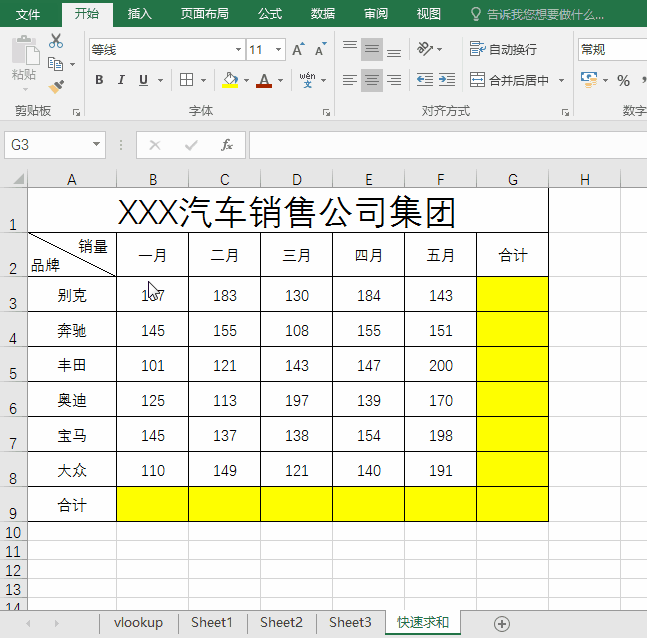
图1:一个区域快速求和
②、多区域求和也可轻松搞定。选中C3:H18,按F5,点击“定位条件”,点击“空值”, 再按 ALT + = 键,快速求和。
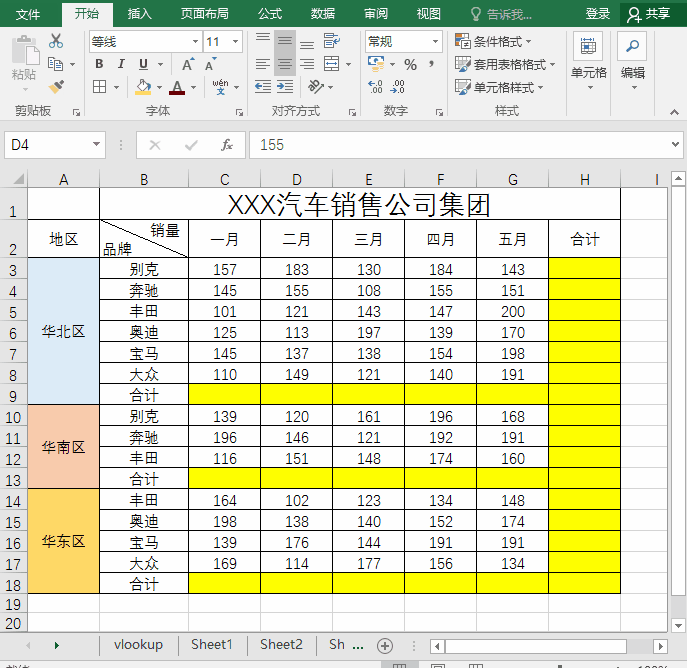
图2:多区域快速求和
二、快速设置单元格格式,只要一步就到位。。
ctrl+1快捷键可以弹出设置单元格格式对话框。
ctrl+shift+(~到数字6 这7个数字)组合成不同功能的快捷键。
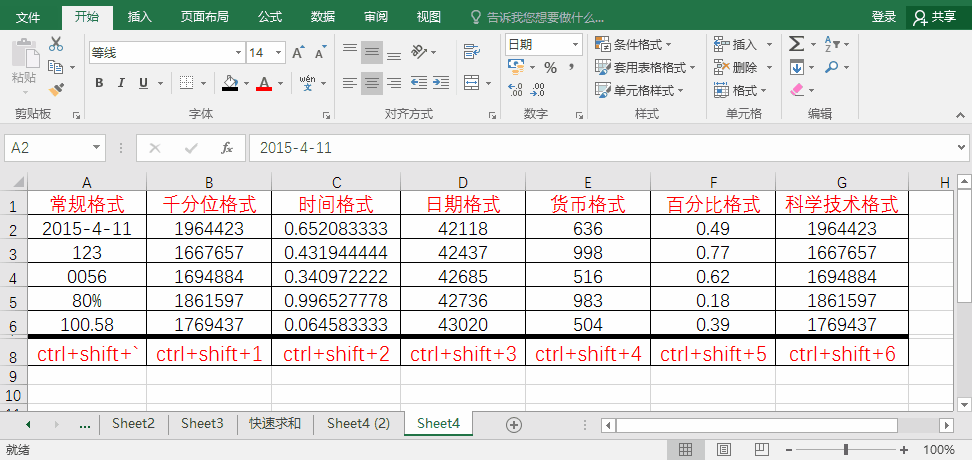
图3:快速设置格式
三、快速填充数据,只要一步就到位。
①、Ctrl + E 神技能(Excel2013及以上有此功能)。
替换功能,先在B2单元格输入138****4117,选中B2:B8,按Ctrl + E,就会按B2格式替换。
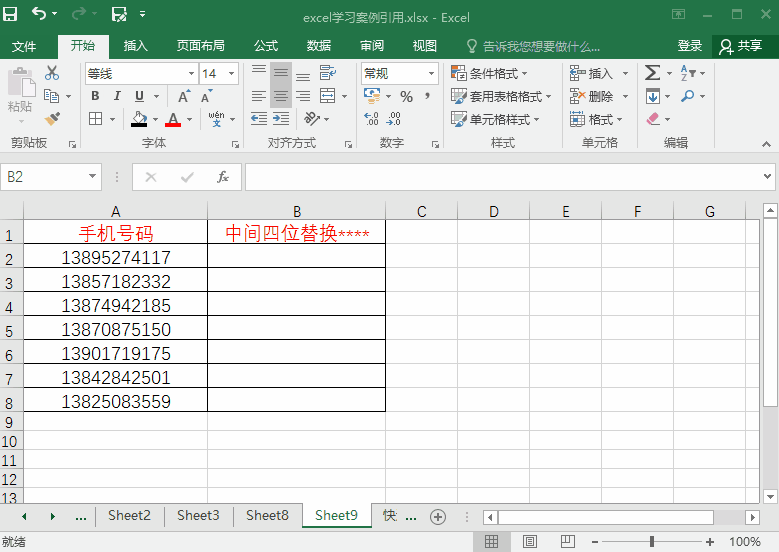
图4:替换功能
提取信息。
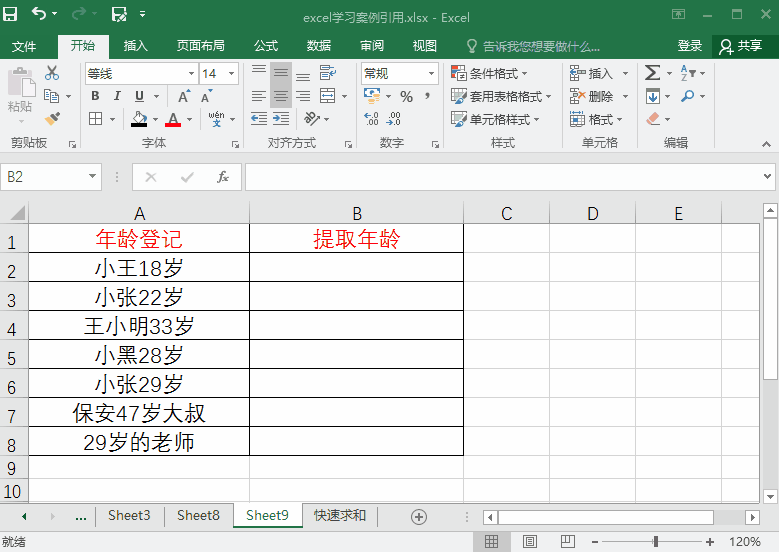
图5:提取信息
拆分内容。
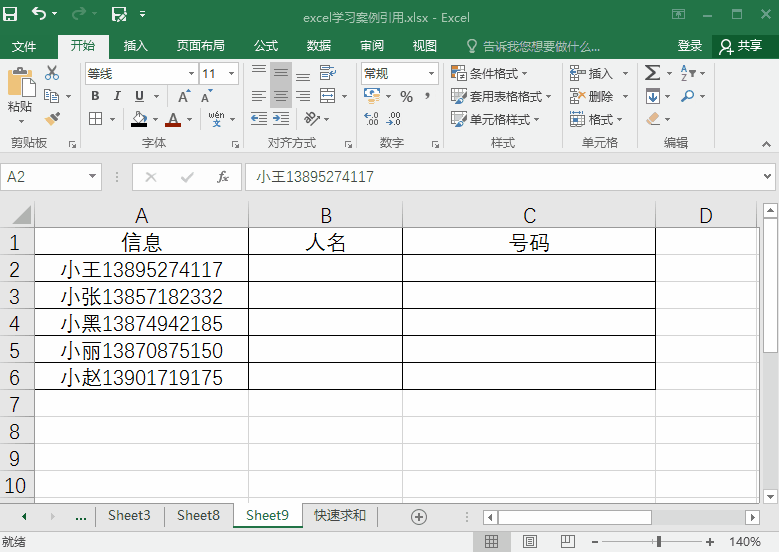
图6:拆分内容
批量换行。在B2单元格里输入 山东济南市 ,光标点在山东的东字后面,按Alt+Enter,就可以 强制换行,再选择B2:B4,按Ctrl + E。

图7:批量换行
②、Ctrl+回车,快速填充空值。
A列和B列都有合并单元格,现在取消合并单元格,按F5,点定位条件,点“空值”,输入=B2, 按Ctrl+回车,每个单元格都填充上了所在地区信息和汽车品牌。
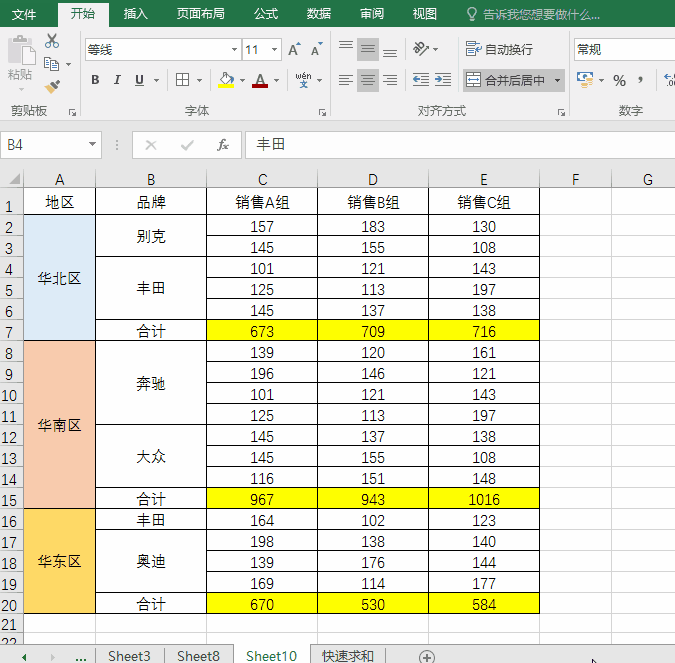
图8:ctrl+回车,快速填充
四、Ctrl+\ ,多列数据快速核对,以左列为参照找出同行右列的不同数据。
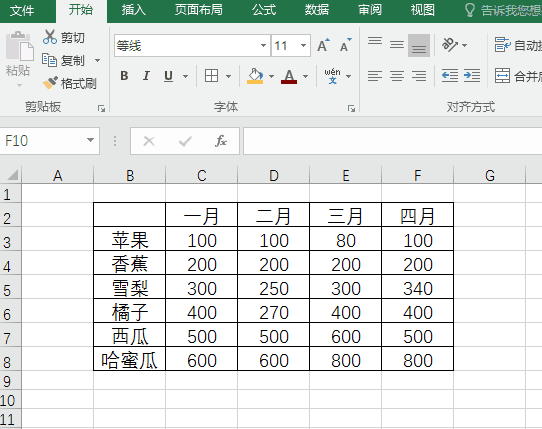
图9:ctrl+\ 快速查找差异
这些都是工作中及其常见,经常用到的EXCEL快捷键用法及技巧,节省大量时间。
相关文章
